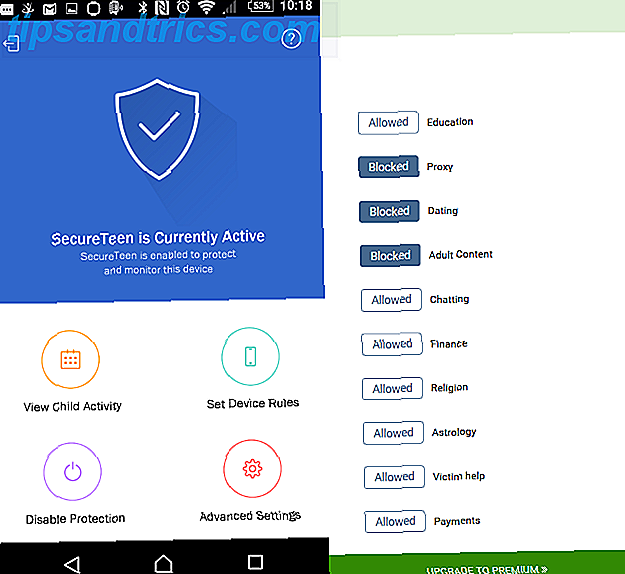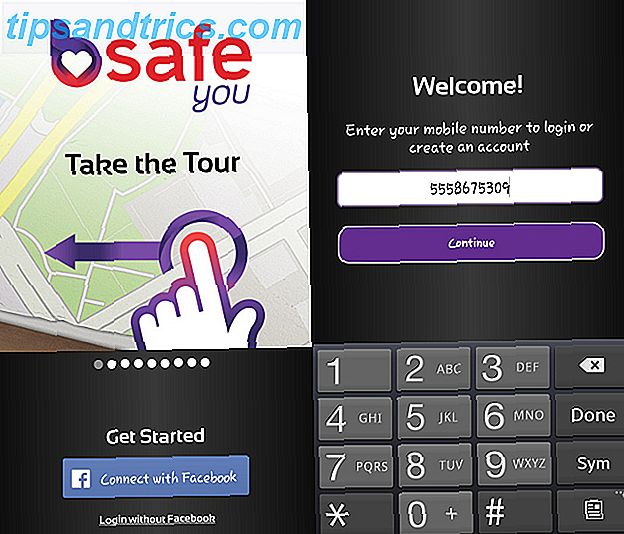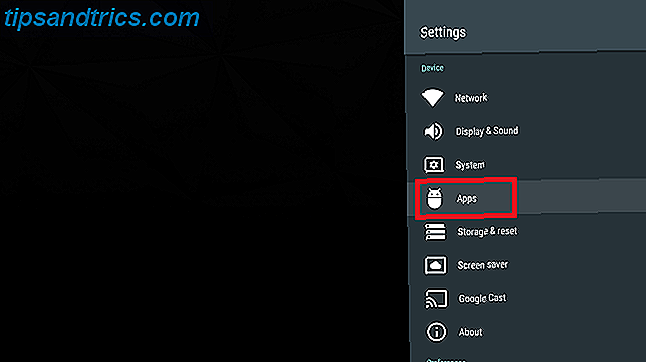Indtil for nylig nulstiller Edge Sådan fjerner du browserhistorik og fuldstændig nulstiller Microsoft Edge Sådan fjerner du browserhistorik og fuldstændig nulstiller Microsoft Edge Hvor nemt er det at rydde hele din browserhistorik og nulstille browseren til en "ren" tilstand på Microsoft Edge? Vi tager dig igennem det, trin for trin. Læs mere (standard Windows 10-browseren) har involveret en række konvolutte metoder, hvoraf nogle omfattede flere komplekse trin eller brugen af kommandoprompt, hvilket kan være skræmmende for nogle.
Heldigvis opdaterer Windows 10 Fall Creators Update et kig på Windows 10 Creators Opdatering til Windows 10 Creators Update Microsoft har netop annonceret den næste store Windows 10-opgradering. Creators Update vil komme til 400 millioner brugere i foråret 2017. Her er højdepunkterne i onsdagens Windows 10-begivenhed. Læs mere, der er nu et one-click-løsning.
Gør følgende for at nulstille Edge:
- Luk Microsoft Edge, hvis du kører.
- Gå til Indstillinger > Apps og funktioner og rul ned til Microsoft Edge på listen.
- Klik på Microsoft Edge > Avancerede indstillinger > Nulstil .
- Et pop op-vindue vises, der bekræfter, at du er ved at slette alle Microsoft Edge-data. Klik på Nulstil .
- Et tjekskilt vises ved siden af nulstillingsknappen, når den er færdig.
Når du nulstiller Edge, bringer du browseren tilbage til nær fabriksindstillinger, hvilket betyder at du vil miste al din browsinghistorik, indstillinger, gemte logins og cookies. Du vil ikke miste dine bogmærker.
Hvis du ikke kører Windows 10 Fall Creators Update, vil tingene se lidt anderledes ud for dig, og der er ingen mulighed for at nulstille apps i OS-indstillingerne.
Hvis Edge har været langsom eller ubesvaret for dig, kan nulstillelse af browseren være en god løsning, men før du tager springet og tvinge ophavsmandens opdatering, er der nogle gode grunde, hvorfor du ikke skal få opdateringen af Windows 10-skabere endnu, hvorfor du Skal IKKE få opdateringen til Windows 10 Creators endnu. Bare fordi det er her, betyder det ikke, at du skal hoppe på den. Opdateringen af Windows 10 Creators kan medføre problemer. Vi forklarer hvorfor du bør forsinke denne Windows-opdatering og hvordan du gør det. Læs mere for at overveje at vente, indtil Windows officielt gør det tilgængeligt for din maskine.
Findes du nulstiller Edge problematisk? Giver browseren dig en hård tid? Overvejer du at downloade opdateringen? Lad os vide i kommentarerne.